1、打开qq聊天窗口,找到窗口中的截图图标(小剪刀)。

2、点击剪刀,打开截图窗口(屏幕会变灰),则出现彩色箭头,并在箭头下出现正方形的放大镜。按截图快捷键也可以,默认快捷键“Ctrl+Alt+A“;

3、选择待截图的区域,按住鼠标左键,拉矩形,选中截图区域。松开鼠标后,则在下方出现一排功按钮,其中有一个保存按钮。

4、选择保存按钮,则出现宀窜褓沙截图保存窗口。请注意最右端是一个画着√号的按钮,如果选择此按钮,则出现两种情况 1. 截图填充到qq窗口输入区域 2. 截图保存到剪贴板中,可粘贴到qq窗口,画图工具中。
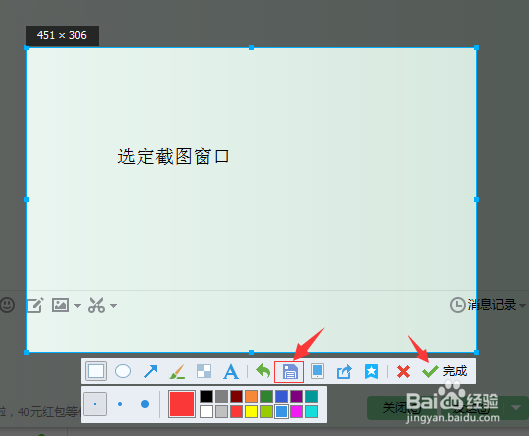
5、在打开的的截图保存窗口中,在下方找到保存类型,选择jpg类型,然后保存。则保存的保存的图片是jpg类型。
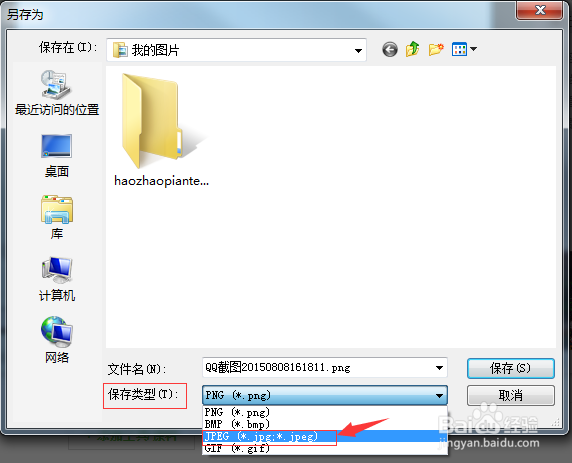
6、截图出现png、jpg等不定类型,都是属于先将截图保存到qq窗口中,然后再收藏所致,收藏时已经无法再更改。
